Как да използвате SQL изрази в Microsoft Excel
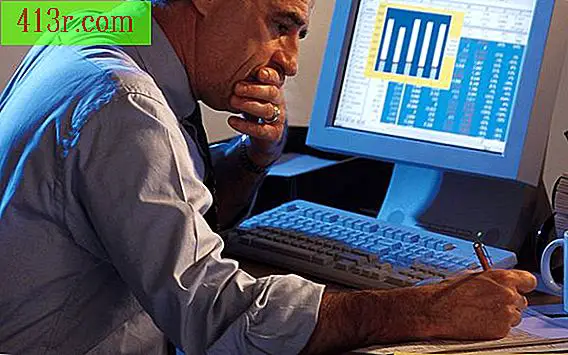
Стъпка 1
Отворете нов файл на Microsoft Excel.
Стъпка 2
Създайте източник на данни, като кликнете върху раздела "Данни" и след това върху опцията "От други източници". Кликнете върху "От заявка на Microsoft" и след това посочете вида на източника на данни или кликнете върху опцията "Нов източник на данни" и накрая кликнете върху бутона "Приемам". След това кликнете върху опцията "Свързване" и предоставете необходимата информация за удостоверяване, за да се свържете с източника на данни. Ако базата данни има таблици, кликнете върху таблицата, която искате да използвате в съветника за заявки. Можете да изберете опцията в квадратчето "Запазване на потребителското ми име и парола в дефиницията на източника на данни", за да запазите информацията за вход. След като се покаже диалоговият прозорец "Избор на източник на данни", изберете името на източника на данни и го отворете.
Стъпка 3
Кликнете върху таблицата и колоните, които искате да използвате в заявките си в "Помощник за заявки - изберете колони" и след това върху бутона ">", така че колоните да се показват в областта "Колони в заявката ви". Кликнете върху бутона "Напред". След това филтрирайте данните, ако е необходимо, и кликнете върху бутона "Напред". Посочете как искате да поръчате данните и накрая кликнете върху бутона "Напред".
Стъпка 4
Кликнете върху бутона за промяна, за да промените заявката в Microsoft Query, след което кликнете върху бутона "Finish". От "Microsoft Query" кликнете върху менюто "Преглед" и изберете опцията "SQL ...". Щом се появи SQL изразът, можете да го редактирате. Кликнете върху бутона "Приемане", когато сте готови.
Стъпка 5
Кликнете върху менюто "Файл" и изберете опцията "Връщане на данни в Microsoft Excel", за да получите данните в празна електронна таблица.
Стъпка 6
Изберете как искате да видите данните например като таблица. Кликнете върху бутона "Приемам".
Стъпка 7
Анализирайте данните. Например, сортирайте данните от най-малката до най-голямата.







